Konfigurace poskytovatele Facebook pro portály
Poznámka
S účinností od 12. října 2022 jsou portály Power Apps Power Pages. Další informace: Služba Microsoft Power Pages je nyní obecně dostupná (blog)
Zanedlouho migrujeme a sloučíme dokumentaci k portálům Power Apps s dokumentací k Power Pages.
Jak je vysvětleno v článku Konfigurace poskytovatele protokolu OAuth 2.0 pro portály, Facebook je jedním z několika poskytovatelů identity používajících protokol OAuth 2.0. Chcete-li začít s konfigurací Facebook jako poskytovatele identity, vyberte Konfigurovat na stránce nastavení poskytovatele.
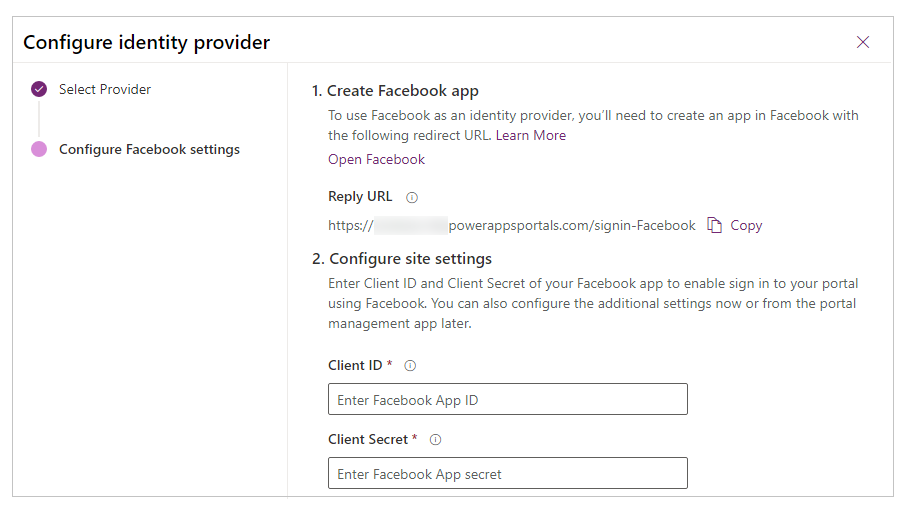
Krok 1. Vytvoření aplikace Facebook
Chcete-li použít Facebook jako zprostředkovatele identity, musíte vytvořit aplikaci ve službě Facebook s adresou URL pro přesměrování. Podrobné kroky k vytvoření aplikace ve službě Facebook získáte v tématu Facebook pro vývojáře: Vytvoření aplikace.
Poznámka
URL odpovědi používá aplikace Facebook k přesměrování uživatelů na portál po úspěšném ověření. Pokud váš portál používá vlastní název domény, můžete mít jinou adresu URL, než tu uvedenou zde.
Jak vytvořit aplikaci ve Facebook
- Otevřete Řídicí panel pro vývojáře aplikace Facebook.
- Vyberte položku Vytvořit aplikaci.
- V části Vyberte typ aplikace, vyberte Spotřebitel a pak vyberte Pokračovat.
- Zadejte Zobrazovaný název aplikace a platný Kontaktní e-mail aplikace.
- Vyberte položku Vytvořit aplikaci. Tento krok může vyžadovat přijetí zásad platformy Facebook a provedení online kontroly zabezpečení.
- Na řídicím panelu pro novou aplikaci přejděte na kartu Nastavení > Základní a přidejte následující podrobnosti:
- Domény aplikace (volitelné). Například
contoso.powerappsportals.com. - Adresa URL zásad ochrany osobních údajů: adresa URL pro vaše zásady ochrany osobních údajů, musí být přístupné anonymně; v návaznosti na zásady společnosti Facebook.
- Vymazání údajů o uživateli: Použijte adresu URL pro zpětné volání nebo adresu URL pokynů pro odstranění uživatelských dat podle zásad společnosti Facebook.
- Odpovídající Účel aplikace.
- Vyberte Přidat platformu a pak vyberte Web s adresou URL webu:
https://contoso.powerappsportals.com/nebohttps://contoso.powerappsportals.com/signin-facebook
- Domény aplikace (volitelné). Například
- Vyberte volbu Uložit změny.
- V levém podokně vyberte Přidat produkty.
- Vyberte Nastavit ve volbě Přihlášení na Facebook.
- Vyberte Web a zobrazí se dříve zadaná adresa URL platformy.
- Zvolte Uložit.
- Vyberte Nastavení pod Přihlásit na Facebook.
- V části Platné identifikátory URI přesměrování OAuth zadejte adresu URL portálu v tomto formátu:
https://contoso.powerappsportals.com/signin-facebook - Vyberte Uložit změny v dolní části stránky.
- V levém podokně vyberte Nastavení.
- Vyberte Získat pokročilý přístup v oznámení, které uvádí „Vaše aplikace má standardní přístup k public_profile. Pokud chcete použít přihlášení Facebook, přepněte public_profile na pokročilý přístup. " Můžete také místo toho vybrat Recenze aplikace v levém podokně a poté vybrat Oprávnění a funkce.
- Vyberte Získat pokročilý přístup pro public_profile.
- Změnu potvrďte. Tento krok může vyžadovat přijetí zásad platformy Facebook a provedení online kontroly zabezpečení.
- V horní části obrazovky uprostřed pro Režim aplikace vyberte Živý. Budete požádáni o provedení kontroly, proto vyberte Zahájit kontrolu.
- Zkontrolujte a potvrďte certifikaci použití dat, ověřte zásady dodržování předpisů a poté vyberte Odeslat.
- Po ověření kontroly použití dat u prostředku nahoře uprostřed obrazovky vyberte pro Režim aplikace Živý.
- Vyberte Nastavení > Základní a poznamenejte si ID aplikace a tajný kód aplikace, které se použijí v dalším kroku ke konfiguraci portálů Power Apps.
Krok 2. Konfigurace nastavení webu
Po vytvoření aplikace ve Facebook nakonfigurujte nastavení webu pro poskytovatele:
- ID klienta: Jedinečné ID aplikace vygenerované uživatelem služby Facebook pro vaši aplikaci (ID aplikace ve Facebook pro vývojáře).
- Tajný klíč klienta: Tajný klíč aplikace pro vaši aplikaci Facebook (tajný klíč aplikace ve Facebook pro vývojáře).
(Volitelný) krok 3. Další nastavení
Informace o konfiguraci Dalších nastavení pro poskytovatele aplikace Facebook viz Konfigurace dalších nastavení pro poskytovatele OAuth 2.0.
Poznámka
Můžete nám sdělit, jaké máte jazykové preference pro dokumentaci? Zúčastněte se krátkého průzkumu. (upozorňujeme, že tento průzkum je v angličtině)
Průzkum bude trvat asi sedm minut. Nejsou shromažďovány žádné osobní údaje (prohlášení o zásadách ochrany osobních údajů).
Váš názor
Připravujeme: V průběhu roku 2024 budeme postupně vyřazovat problémy z GitHub coby mechanismus zpětné vazby pro obsah a nahrazovat ho novým systémem zpětné vazby. Další informace naleznete v tématu: https://aka.ms/ContentUserFeedback.
Odeslat a zobrazit názory pro